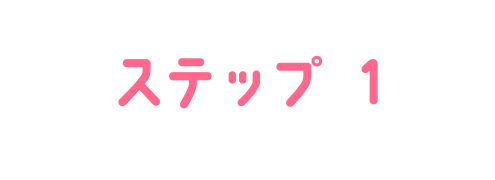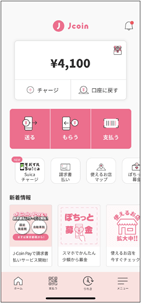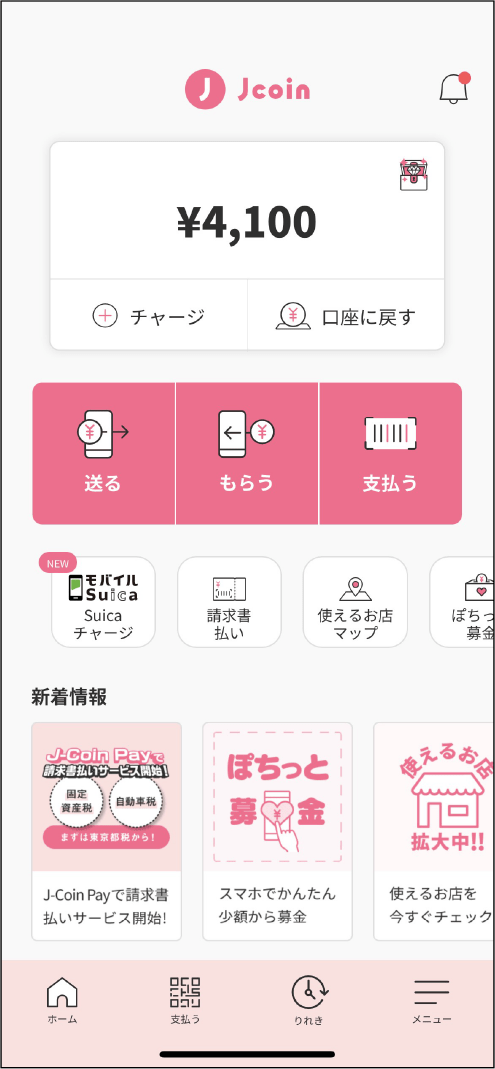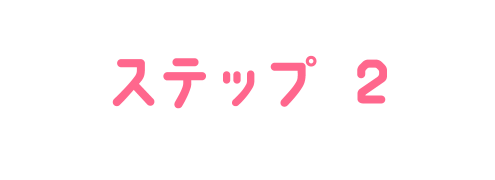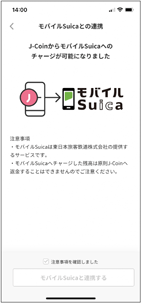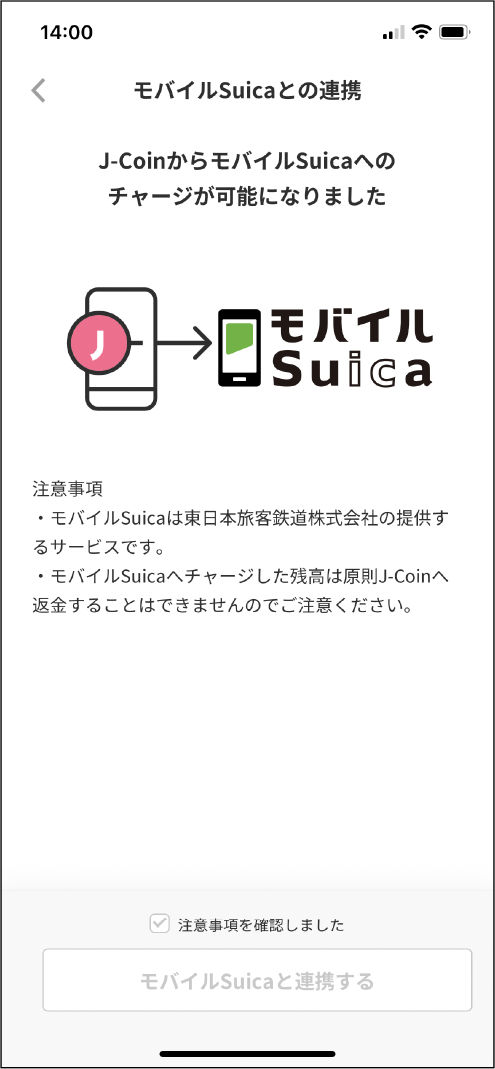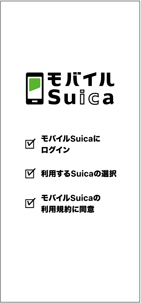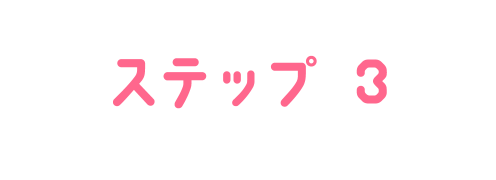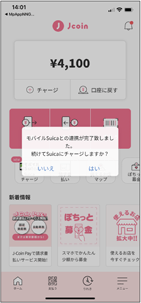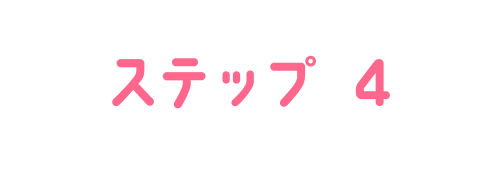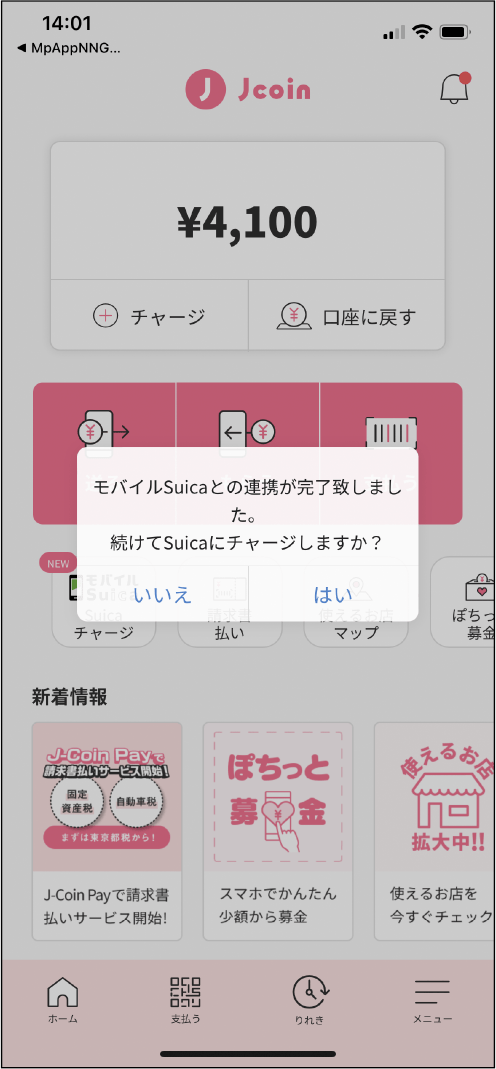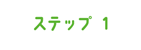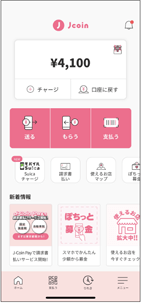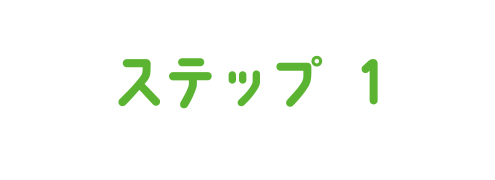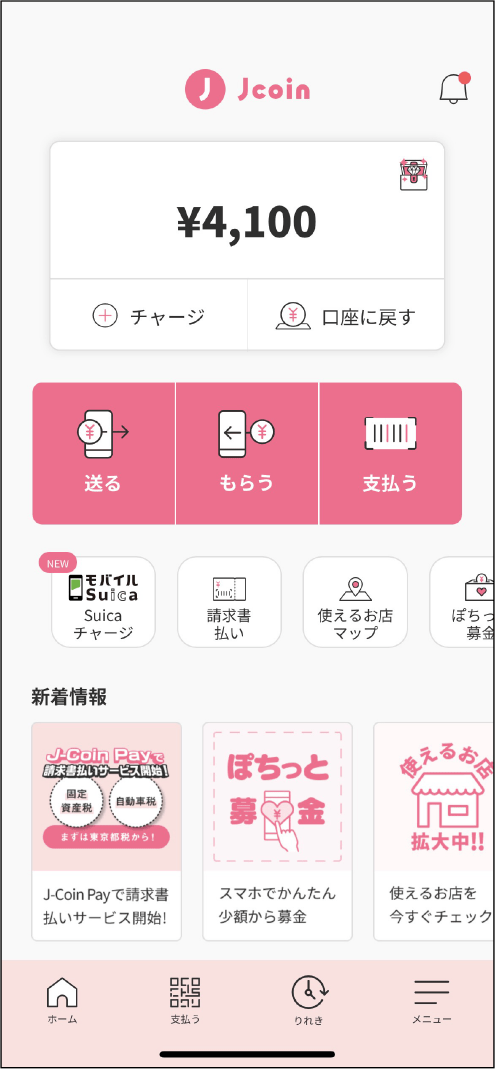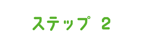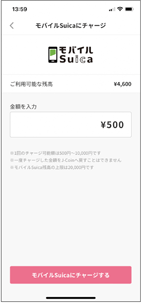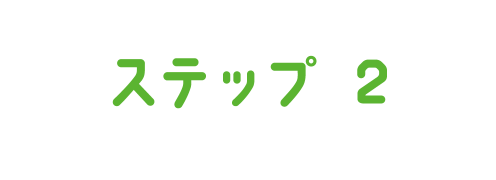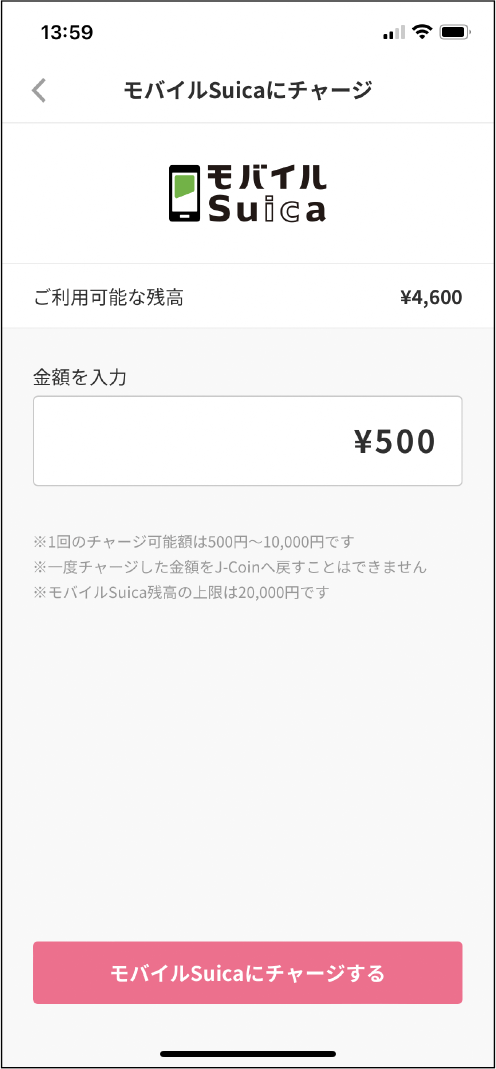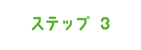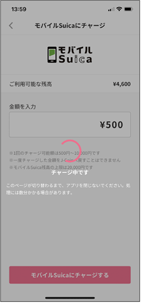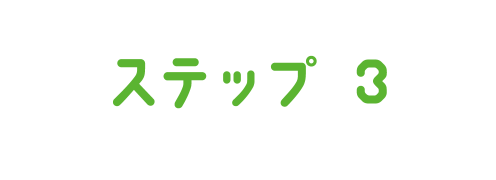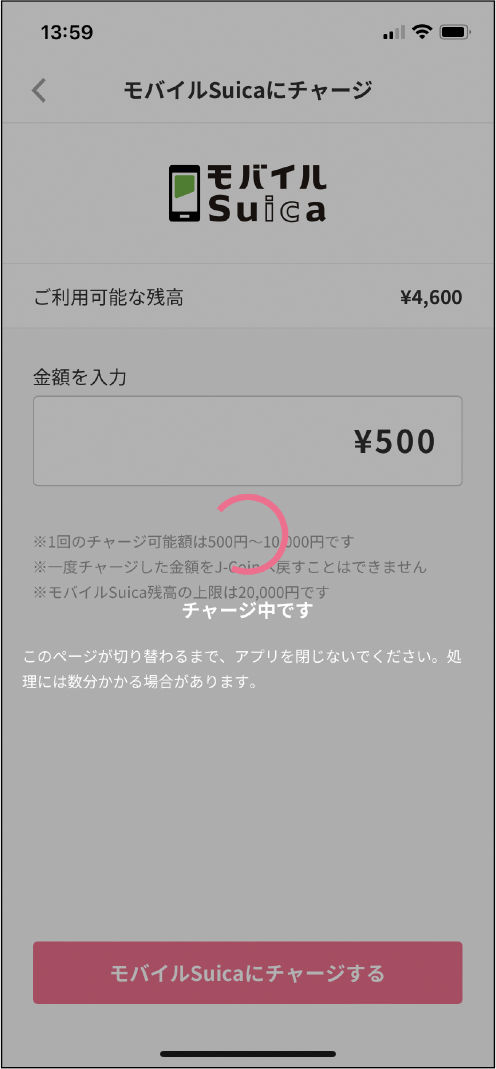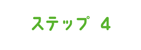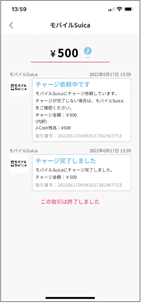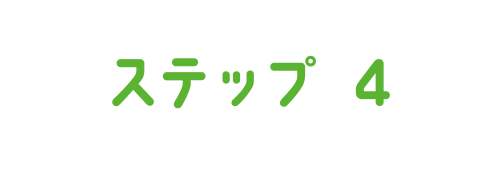
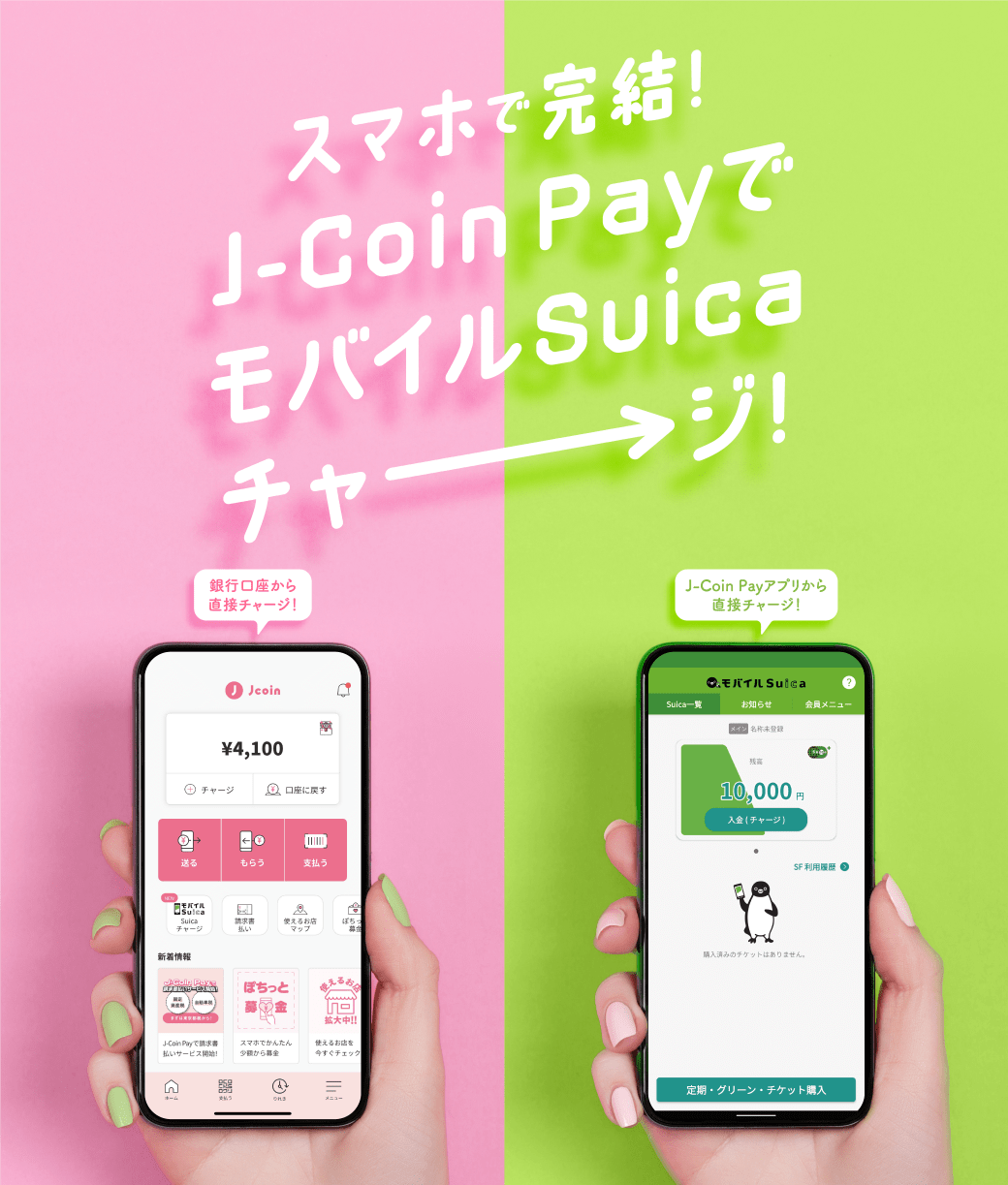
J-Coin PayからモバイルSuicaへの
チャージができるようになりました
J-Coin PayとモバイルSuicaを連携することで、
J-Coin Payの残高を
モバイルSuicaへチャージができるようになります。
鉄道・バス、ショッピングなど、
お客さまの利用シーンが広がります。


- ※ご利用には同じ端末にJ-Coin PayアプリとモバイルSuicaをインストールし、それぞれのアプリで会員登録をする必要があります。
- ※J-Coin Payと連携できるモバイルSuicaは1枚となります。端末内の別のSuicaにチャージする場合は、連携中のSuicaを解除し再度チャージしたいSuicaと連携設定をしてください。


チャージの際のご注意事項
- ●1回のチャージ額は500円〜10,000円です。
- ●J-Coin PayからモバイルSuicaへチャージした金額をJ-Coin Payに戻すことはできません。
- ●モバイルSuicaの残高上限は20,000円までです。
よくある質問
可能です。ただし、店舗限定のJ-Coinボーナスはチャージできません。
チャージ途中でエラーが発生し、チャージが完了していない状態です。モバイルSuicaから未受取のポケットをお受け取りください。
- 1.モバイルSuicaを起動してください。
- 2.モバイルSuicaのトップ画面の「Suicaポケットが○件あります」というピンク色のバナーをタップします。
- 3.Suicaポケット一覧画面で受け取りたいSuicaポケットをタップして受け取ってください。
J-Coin Payアプリのホーム画面>メニュー(右下)>基本>設定>外部連携>モバイルSuicaとの連携を解除する で解除できます。
再度連携する場合は、J-Coin Payアプリのホーム画面の「Suicaチャージ」ボタンをタップしてください。
再度連携する場合は、J-Coin Payアプリのホーム画面の「Suicaチャージ」ボタンをタップしてください。
チャージ途中でエラーが発生し、チャージが完了していない状態です。モバイルSuicaから未受取のポケットをお受け取りください。
- 1.モバイルSuicaを起動してください。
- 2.モバイルSuicaのトップ画面の「Suicaポケットが○件あります」というピンク色のバナーをタップします。
- 3.Suicaポケット一覧画面で受け取りたいSuicaポケットをタップして受け取ってください。
再度J-Coin PayアプリからモバイルSuicaと連携設定してください。
連携設定はこちら
連携設定はこちら
モバイルSuicaの登録状況が正常ではない(退会済み、会員登録なし、退会処理中等)場合のエラーです。モバイルSuicaアプリへ遷移し、ご登録状況のご確認をお願いします。
再度J-Coin Payから連携設定を行ってください。
連携についてはこちら
連携についてはこちら
●「Suica」・「モバイルSuica」は、東日本旅客鉄道株式会社の登録商標です。